Cách thêm Brushes vào Photoshop
Về cốt lõi, công cụ cọ Photoshop có sẵn để vẽ các đường thẳng và hình dạng trên thiết kế của bạn bằng cách sử dụng các nét vẽ. (Photoshop)Với sự trợ giúp của bút vẽ Photoshop , bạn có thể tạo bất cứ thứ gì từ các mẫu và kết cấu khác nhau, thậm chí thay đổi ánh sáng của hình ảnh của bạn.
Photoshop đi kèm với một bộ cọ tích hợp mà bạn có thể sử dụng để thêm các hiệu ứng đặc biệt cho ảnh của mình. Tuy nhiên, đó là một lựa chọn khan hiếm chỉ với một số phong cách chung. Nếu bạn muốn có nhiều tùy chọn hơn, bạn có thể thêm nhiều bút vẽ hơn vào Photoshop , cũng như tải chúng xuống từ các trang web của bên thứ ba. Đây là cách bạn có thể thêm và cài đặt cọ và sử dụng chúng trong Photoshop .

Cách thêm Brushes vào Photoshop
Để xem các bàn chải đã cài đặt của bạn, hãy chọn công cụ Bàn chải(Brush tool) từ Bảng công cụ(Tools Panel) ở bên trái. Bấm chuột phải vào(Right-click) bất kỳ đâu bên trong tài liệu của bạn để mở cửa sổ Tùy chọn bút vẽ(Brush Options ) . Sau đó chọn biểu tượng bánh răng để mở danh sách đầy đủ các bàn chải.
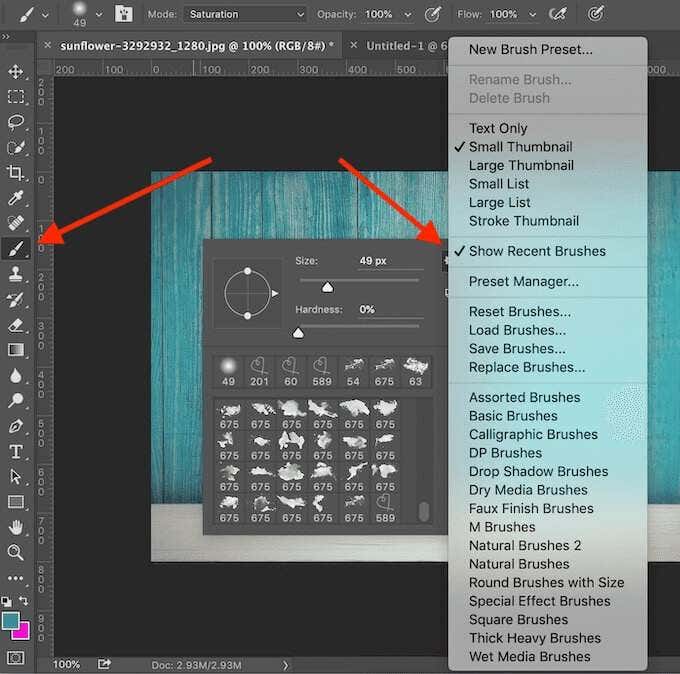
Nếu bàn chải cài sẵn không đủ cho bạn, bạn luôn có thể tải xuống và cài đặt bàn chải của riêng mình. Adobe Photoshop cho phép bạn thêm các bàn chải mới để thêm hình dạng, hoa văn, các cấu trúc khác nhau và hơn thế nữa.
Tìm Brushes cho Photoshop ở đâu
Nhiều trang cung cấp chổi Photoshop miễn phí mà bạn có thể tải xuống và cài đặt. (Photoshop)Tuy nhiên, hãy cẩn thận và chỉ tải chúng xuống từ các nguồn đáng tin cậy để ngăn chặn phần mềm độc hại(prevent malware) trong các cài đặt trước.

Một số nguồn phổ biến để lấy cọ cho Photoshop bao gồm Brusheezy , My Photoshop Brushes và DeviantArt . Nếu bạn không ngại chi một vài đô la, bạn có thể tìm thấy nhiều lựa chọn bàn chải trên Creative Market .
Cách cài đặt Brushes vào Photoshop
Khi bạn đã chọn tệp bằng bút vẽ, hãy tải tệp xuống máy tính của bạn. Nếu đó là tệp zip, hãy giải nén nội dung của tệp. Bạn sẽ tìm thấy một thư mục mới chứa một số tệp và một trong số chúng sẽ có phần mở rộng .ABR .

- Mở Adobe Photoshop.
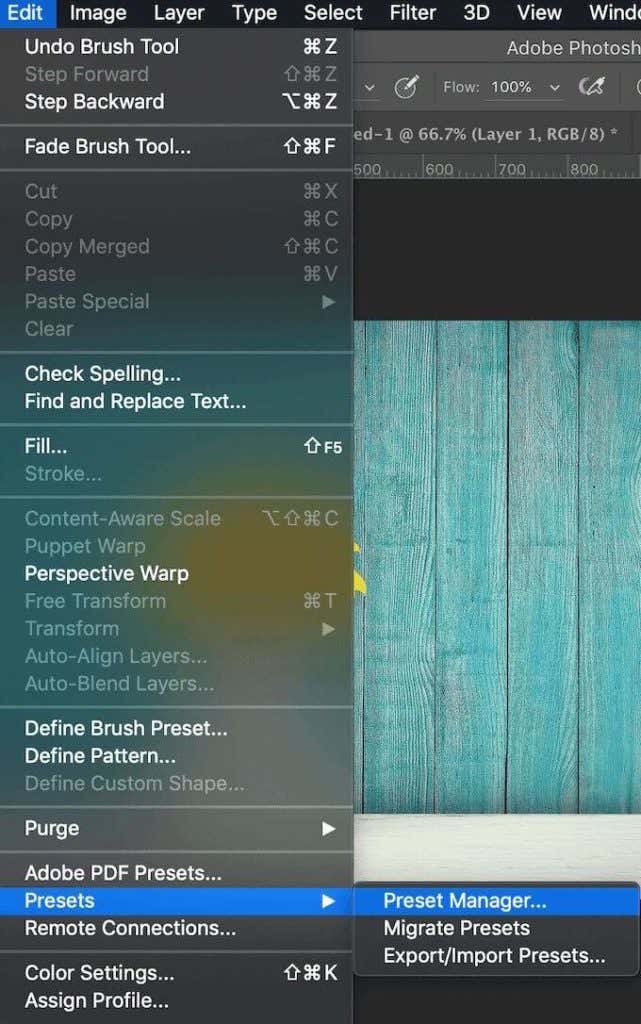
- Bạn có thể kéo tệp cọ .ABR trực tiếp vào cửa sổ làm việc (.ABR)Photoshop của mình hoặc theo đường dẫn Edit > Presets > Preset Manager .
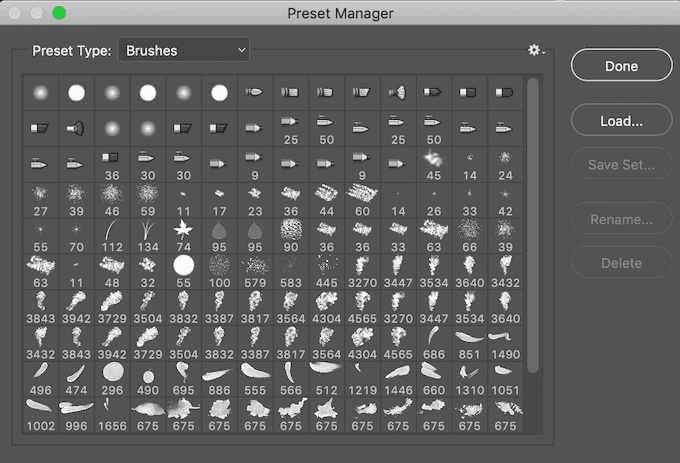
- Chọn Tải(Load) và chọn tệp .ABR trên máy tính của bạn theo cách thủ công để thêm bút vẽ.
Trong Photoshop 2020 , các bước sẽ khác. Để cài đặt cọ của bạn trên Photoshop 2020 , hãy mở cửa sổ Brushes và làm theo đường dẫn Settings > Import Brushes > Load . Sau đó, chọn tệp .ABR để thêm các bàn chải của bạn.
Bạn có thể thêm bao nhiêu bút vẽ vào Photoshop tùy thích. Sau khi được thêm, bạn có thể truy cập chúng trong cửa sổ Tùy chọn bút vẽ(Brush Options ) dưới mũi tên thả xuống trong thanh Tùy chọn Bảng điều khiển(Options bar Control panel) trên đầu màn hình.
Cách sử dụng Brushes trong Photoshop
Công cụ cọ cho phép bạn tạo các hình ảnh(create unique images) và dự án độc đáo trong Photoshop . Nếu bạn là người mới bắt đầu, đây là một số mẹo về cách tận dụng tối đa công cụ cọ vẽ.
1. Sử dụng Cửa sổ bật lên Tùy chọn Bàn chải(1. Use the Brush Options Pop-up Window)

Để bắt đầu làm việc với các cọ của bạn trong Photoshop , hãy chọn Công cụ Brush(Brush Tool) từ thanh công cụ ở bên trái. Khi bạn đã chọn công cụ, bạn có thể tùy chỉnh nó bằng cách sử dụng cửa sổ Brush Options , trong đó bạn có thể truy cập danh sách đầy đủ các bàn chải đã tải xuống, cũng như các tùy chọn hình dạng và kích thước.
Để hiển thị Tùy chọn (Options)bút vẽ(Brush) , hãy nhấp chuột phải vào bất kỳ đâu bên trong tài liệu của bạn hoặc chọn mũi tên thả xuống ở góc trên bên trái của thanh công cụ trên cùng. Để thay đổi kích thước các nét vẽ của bạn, hãy sử dụng thanh trượt Kích thước ở trên cùng của cửa sổ (Size)Tùy chọn(Options) .
Một số bàn chải cũng cho phép bạn thay đổi thông số Độ cứng(Hardness) làm cho các cạnh của nét vẽ cứng hơn hoặc mềm hơn. Trượt toàn bộ dấu sang bên phải để có cái nhìn rõ ràng hơn về bàn chải của bạn hoặc giữ nó ở bên trái của thanh trượt để tạo hiệu ứng airbrush mềm mại.
2. Sử dụng Bảng điều khiển Bàn chải (2. Use the Brush Panel )

Để truy cập các cài đặt nâng cao hơn, hãy mở bảng cọ bằng cách chọn một biểu tượng trong thanh công cụ trên cùng ở phía bên phải từ mũi tên thả xuống Tùy chọn (Options)cọ . (Brush) Khi bạn điều chỉnh các cài đặt riêng lẻ này, bạn sẽ thấy từng cài đặt trong số chúng ảnh hưởng như thế nào đến giao diện cuối cùng của các nét vẽ của bạn.
3. Sử dụng chế độ Brush & Opacity & Flow(3. Use Brush Mode & Opacity & Flow)

Các cài đặt khác mà bạn có thể thay đổi khi sử dụng bút vẽ là Chế độ(Mode) , Độ mờ(Opacity) và Dòng chảy(Flow) . Chúng cũng nằm trong cùng một thanh công cụ ở trên cùng.
Opacity và Flow hoạt động cùng nhau và giúp bạn kiểm soát độ dày của nét vẽ.
Chế độ(Mode) giống hệt như các chế độ hòa trộn Layer trong (Layer)Photoshop , ngoại trừ những thay đổi sẽ chỉ ảnh hưởng đến các nét vẽ riêng lẻ của bạn chứ không phải toàn bộ lớp ảnh của bạn.
4. Tạo bàn chải tùy chỉnh của riêng bạn(4. Create Your Own Custom Brush)
Mặc dù có rất nhiều tùy chọn và trang web để tải xuống bàn chải, nhưng nếu đó là thứ cụ thể mà bạn đang theo đuổi, thì việc tạo bàn chải của riêng bạn có thể dễ dàng và nhanh chóng hơn. Để tạo một bàn chải trong Photoshop , hãy làm theo các bước dưới đây.
- Mở một cửa sổ Photoshop mới.
- Chọn công cụ Brush(Brush tool) và vẽ hình chóp mà bạn có trong đầu.
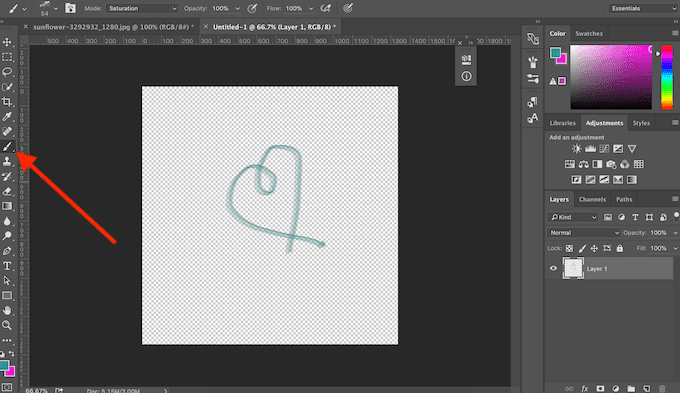
- Chọn Edit > Define Brush Preset từ menu của Photoshop.
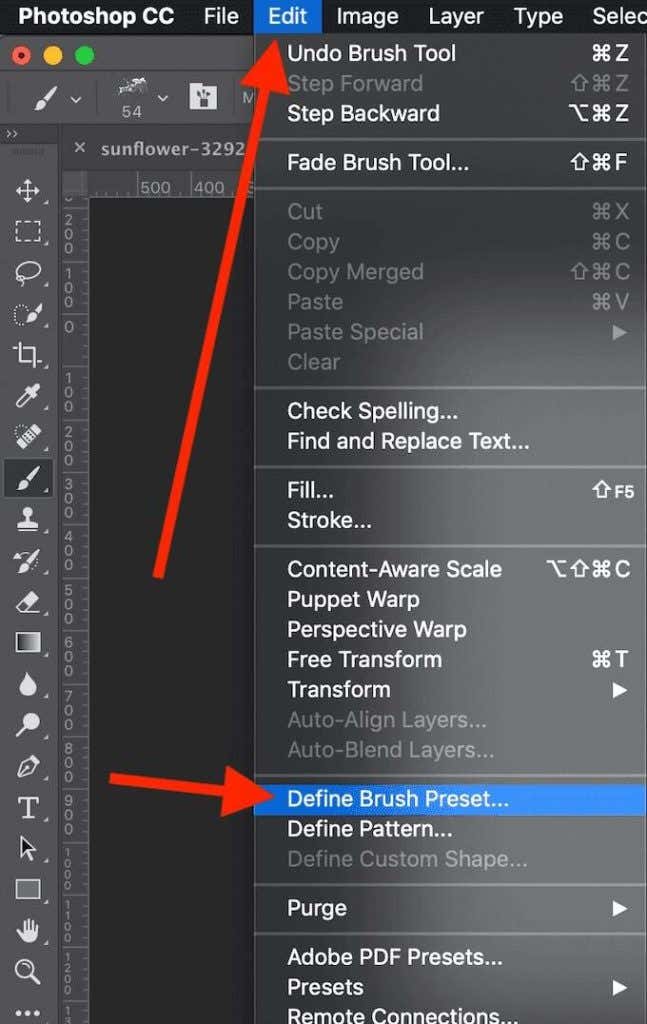
- Thêm tên cho tùy chỉnh của bạn và chọn Ok để lưu nó.

Bàn chải tùy chỉnh của bạn hiện đã được thêm vào danh sách bàn chải của bạn và đã sẵn sàng để sử dụng.
Đã đến lúc thành thạo Brushes trong Photoshop
Công cụ Brush rất tuyệt vời cho bất kỳ ai muốn tạo thiết kế của riêng họ trong Photoshop hoặc chỉ thực hiện một số chỉnh sửa sáng tạo(creative editing) hình ảnh của họ. Cũng giống như các bộ lọc hoặc cài đặt trước của Photoshop(Photoshop filters) , bút vẽ rất dễ sử dụng ngay cả khi bạn là người mới bắt đầu hoàn chỉnh. Tuy nhiên, bạn thực sự có thể biến đổi các tác phẩm của mình trong Photoshop nếu bạn tìm hiểu sâu hơn và học cách sử dụng Brushes ở mức độ chuyên nghiệp.
Bạn có sử dụng cọ trong Photoshop không? Nguồn yêu thích của bạn để tải bàn chải mới trực tuyến là gì? Chia sẻ kinh nghiệm (Share)Photoshop của bạn với chúng tôi trong phần bình luận bên dưới.
Related posts
Đánh giá sách - Hướng dẫn cách sử dụng Windows 8
Cài đặt các Plugin GIMP: Hướng dẫn Cách thực hiện
Cách tải xuống trình cài đặt Google Chrome ngoại tuyến (độc lập)
Tắt Kiểm soát tài khoản người dùng (UAC) cho một ứng dụng cụ thể
8 trong số các ý tưởng công nghệ tốt nhất để đối phó với sự cô lập bản thân
Cách biến máy tính của bạn thành máy chủ DLNA Media
Cách bật xác thực Steam Guard
Cách tạo biểu mẫu Google Tài liệu có thể điền bằng bảng
Cách chuyển đổi một đĩa động thành một đĩa cơ bản
Cách giữ cho PC Windows của bạn hoạt động mà không cần chạm vào chuột
Cách chuyển đổi hình ảnh WEBP sang JPG, GIF hoặc PNG
Cách tắt khóa Windows
Cách thực hiện kiểm tra độ căng của CPU
Sử dụng Netstat để xem các cổng nghe và PID trong Windows
Xóa ngay nền khỏi hình ảnh bằng AI
Cách số hóa DVD
Cách tạo nhóm trong Microsoft Teams
Cách thêm nhạc vào Google Trang trình bày
Cách bảo vệ bằng mật khẩu cho tệp PDF để giữ an toàn
Cách thay đổi SSID bộ định tuyến của bạn và tại sao bạn nên thay đổi
